QR-код — это система, которая существует уже долгое время и содержит много полезной информации в странной пиксельной рамке. Согласно исследованию, более 14 миллионов русскоязычных пользователей сканировали свои QR-коды в 2011 году. В 2020 году это число возрасло практически в 3 раза. Если вы хотите отсканировать QR-код в своем телефоне Android, продолжайте читать данную инструкцию, поскольку мы покажем вам, как это сделать.
В этом руководстве мы расскажем вам, как сканировать QR-код на вашем смартфоне или планшете Android
- История QR-кода
- Как сканировать QR-код на Android — пошаговая инструкция
- Как отсканировать QR-код на смартфоне Samsung
- Как сканировать QR-код на Android с помощью Google Lens
- Как сканировать QR-код на Android через стороннее приложение
- Вывод
История QR-кода
Система QR-кодов была изобретена японской компанией Deno Wave для отслеживания транспортных средств в процессе производства. Сначала он был ограничен только бизнесом, но позже его начали использовать и многие другие отрасли. В 2020 году он используется для коммерческих приложений отслеживания и мобильной маркировки. Есть также множество бесплатных генераторов QR-кода, которые позволяют вам генерировать ваш QR-код.
Как сканировать QR-код на Android — пошаговая инструкция

Что касается телефонов Android, существует несколько способов сканирования QR-кода. Вот некоторые из лучших способов сканирования QR-кода.
Как отсканировать QR-код на смартфоне Samsung
Смартфоны Samsung поставляются с Bixby Vision, которая позволяет считывать QR-код на вашем смартфоне. Вот как.
- Откройте изображения QR-кода на экране.
- Теперь нажмите значок глаза в левом нижнем углу экрана.
- Выберите опцию QR-код из списка, и он отсканирует QR-код, а затем перенаправит вас на соответствующую веб-страницу или расшифрует информацию на экране.
- Вот и все.
Как сканировать QR-код на Android с помощью Google Lens
Android-смартфоны поставляются с Google Assistant, который также включает в себя функции Google Lens . Вот как вы можете использовать его для сканирования кодов.
- Нажмите и удерживайте кнопку «Домой» до запуска Google Assistant.
- Теперь нажмите на значок объектива на левой стороне микрофона.
- При нажатии вы можете легко отсканировать QR-код.
- Как только вы отсканируете его, он перейдет на соответствующую веб-страницу или расшифрует информацию для вас.
- Вот и все.

Как сканировать QR-код на Android через стороннее приложение
Если по какой-либо причине вы не хотите использовать объектив Google или у вас нет телефона Samsung, вы можете попробовать стороннее приложение в магазине Google Play.
Найдя QR-сканер в Google Play Store, откройте его и начните сканирование QR-кодов.
Вывод
Вот как вы можете сканировать QR-код на вашем телефоне Android. Если у вас есть какие-либо вопросы, пожалуйста, сообщите нам об этом в разделе комментариев ниже. Также посетите наш сайт для более полезных руководств. Кроме того, если вам понравилась эта статья, вам может понравиться наше руководство по 10 лучшим приложениям для сканирования документов на Android .
Как сканировать QR код: на телефоне Андроид, подробно
Распознать QR код на Андроид телефоне или планшете можно с помощью, как уже встроенных средства в систему, так и при помощи сторонних приложений.
Так, у пользователя всегда есть возможность просканировать абсолютно любой QR-код и узнать, что же в нем зашифровано, это удобная функция Android.

В прошлом материале мы подробно рассмотрели, что такое QR код и для чего он вообще нужен. Сейчас мы не менее подробно разберем, как сканировать QR код на андроид с экрана телефона.
Важно! Из инструкции вы узнаете, как сканировать qr код на смартфоне: Honor, Samsung, Xiaomi, Huawei или любого другого Андроид телефона, так как, процесс везде одинаковый. О том, как это сделать на устройствах компании Apple, мы рассмотрели в материале — как сканировать qr код на айфоне.
- 1 Как сканировать QR код на Андроид
- 1.1 1. Встроенными средствами
- 1.2 2. Сторонние приложения
- 1.3 QRcode Scanner
- 1.4 Gamma Scan
- 1.5 Barcodescanner
- 2 Как отсканировать qr код на андроид — с изображения
- 2.1 В заключение
Как сканировать QR код на Андроид
1. Встроенными средствами
В первую очередь необходимо проверить, есть ли на смартфоне или планшете уже встроенный в камеру QR сканер, для этого:
1. Откройте приложение камеры на телефоне и посмотрите, есть ли режим сканера. Он может быть вынесен в отдельное меню, к примеру, в линзы.

2. Выберите этот пункт и наведите камеру на код, откроется предложение перейти по ссылке, просто расшифрованный текст или другой контент.
Интересно! В некоторых оболочках искать пункт меню, который включает сканирование — не обязательно. Он может работать всегда в автоматическом режиме и будет срабатывать при наведении камеры на QR.
Также стоит отметить, что на смартфоне может быть уже установлено специальное приложение для этих целей. К примеру, на устройствах Xiaomi оно называется — «Многофункциональный сканер». Посмотрите его у себя на девайсе.
2. Сторонние приложения
Не всегда отсканировать QR можно с помощью возможностей самого телефона, к примеру, на голом Андроид это сделать из коробки не получится. Выходом является установка специального приложения из Google Play. Их там достаточно много, но работают они примерно одинаково.
Все самые лучшие сторонние приложения для сканирования мы подробно разобрали в материале — сканеры qr кода для андроид, там вы найдете лучшие решения для своего устройства. Сейчас рассмотрим некоторые из них.
QRcode Scanner
Один из лучших QR сканеров для Андроид. Его очень легко использовать благодаря простому интерфейсу, занимает совсем немного места, и еще без надоедливой рекламы.

Позволяет отсканировать еще и штрих-коды по желанию и за раз позволяет отсканировать сразу несколько из них — все, которые окажутся в области видимости камеры.
Особенности:
- Быстрый
- Легкий
- Простой интерфейс
- Без рекламы
- Бесплатный
- Читает все
- Занимает не много места
- Несколько режимов
- История
- Может включить фонарик
- Понимает грязные изображения
Gamma Scan
Один из самых быстрых сканеров для Андроид. Работает очень шустро и показывает всю необходимую информацию. Прост в управлении и на русском языке.

Приложение очень простое в использовании, достаточно лишь запустить его и навести камеру телефона на то, что нужно. Программа сразу же покажет всю зашифрованную информацию.
Особенности:
- Очень быстрый
- На русском
- Бесплатный
- История
- Понимает поврежденные или грязные изображения
- Прост в управлении
Barcodescanner
Качественное и удобное приложение на русском языке. Работает действительно быстро и понимает даже поврежденные или загрязненные коды. Отличный вариант.

Кроме прочего, позволяет создавать QR коды самому, что бывает просто необходимо. Обладает довольно большим функционалом и количеством удобных настроек.
Особенности:
- Нет рекламы
- На русском
- Быстрая скорость работы
- Создание своих QR
- Работа с изображениями
- История
- Настройки
Интересно! Еще эти приложения удобны тем, что кроме непосредственно QR, позволяют считывать информацию и с обычных штрих-кодов, а это может иногда пригодиться.
Как отсканировать qr код на андроид — с изображения
Любое из приложений, которые выложены выше — позволяют это сделать. Установите какое-нибудь из них себе на смартфон или планшет. За пример возьмем Barcodescanner.
1. Откройте приложение и нажмите на кнопку «Скан изображения».

2. В проводнике выберите нужное изображение и оранжевым маркером выделите сам код на картинке.
Программа автоматически отсканирует его и выведет всю необходимую информацию, которая в нем зашифрована.
В заключение
Таким образом вы сможете узнать информацию с абсолютно любого QR или просто штрих-код. Используйте или встроенные средства в систему или сторонние программы и все будет работать.
Как сканировать QR код на смартфоне Андроид
Популярность модифицированного штрих-кода развивалась с Японии. Сейчас встречается в бумажных изданиях, рекламе и на продуктовых упаковках. Для получения новой информации о товаре важно знать, как сканировать qr код на андроид смартфоне.
- Что это такое
- Как сканировать QR код на смартфоне Samsung, Huawei, Xiaomi
- Приложения
Что это такое
QR – это сокращение от английского слова Quick Response Code, что означает код быстрого реагирования. Двумерный штрих-код, созданный японской организацией в середине 90-х. Поначалу использовались в автомобильной отрасли для оперативного поиска сведений о развитии авто.

Сканирование QR-кода
В настоящее время картинка с черными линиями часто встречается:
- чеки кассовых приборов;
- железнодорожные и авиабилеты;
- общественный транспорт;
- в описании товарных изделий;
- памятники культуры и искусства.
Важно! Удобство qr кода заключается в шифровании нескольких тысяч значений. Считывать можно как миниатюрное изображение, так и крупную картинку.
Как сканировать QR код на смартфоне Samsung, Huawei, Xiaomi
Производители современного телефона часто реализуют на android собственные инструменты штрихкодов. Считать без установки приложения можно на нескольких моделях.
Владельцы аппаратов компании Xiaomi могут воспользоваться встроенной программой «Сканер». Находится в разделе «Инструменты» или во вспомогательной панели.
Для работы приложения пользователю нужно разместить символ внутри ограничителя для сканирования. После корректно сканирования на сфокусированной камере с изображения на экране появляется зашифрованная информация.

Поиск сканера на устройстве xiaomi
Важно! Уникальность приложения заключается в сканировании любого снимка из фотоальбома на поиск qr-кода.
Пользователи устройств Хуавей или Хонор могут вывести на заблокированный дисплей ряд инструментов для оперативного использования. Приложение для сканирования символов входит в набор.
Инструкция для открытия и использования программы с заблокированного экрана:
- Провести вверх для разблокировки дисплея. Внизу располагается панель настроек.
- Из списка доступных утилит выбрать сканер.
- Навести на камеру код быстрого реагирования.
- Дождаться результатов расшифровки и проанализировать данные.
На главном экране мобильного аппарата можно найти программу через меню быстрого поиска. Провести с середины дисплея вниз и выбрать знак утилиты, найденного в строке запроса.
Важно! Для того чтобы отсканировать шифр с фотографии, нужно выбрать нужный снимок и через панель дополнительных настроек «Еще» перейти в сервис «Отсканировать QR-код».
Функция сканера встроена в классическую камеру Самсунг смартфона. Для считывания потребуется лишь навести объектив на предмет.
Если автоматический режим не распознал объект, то можно перейти в специальный формат. Способ доступен на современных устройствах для получения зашифрованной информации:
- Зайти в сервис «Камера».
- Перейти во вспомогательные инструменты.
- Выбрать утилиту «Сканер».
Приложения
При отсутствии встроенных утилит можно скачать приложение «Молния QR-сканер» с официального магазина Google Play. Бесплатный сервис для быстрого считывания данных занимает немного места в памяти девайса. Особенность приложения заключается в возможности сохранения истории и просмотра ранее прочитанных сведений.

Приложение для считывания qr-кода
После установки программы можно запускать утилиту. Пользователь дает разрешение на использование камеры и наводит ее на объект. Далее можно копировать или сразу открыть ссылку в браузере по умолчанию.
Существуют разные варианты для считывания qr-кода в зависимости от модели android устройства. Для сканирования изображения нужно открывать утилиту и наводить камеру на предмет для получения ссылки.
Подпишись на Техносовет в социальных сетях, чтобы ничего не пропустить:
Как сканировать QR-код на смартфоне на базе Android

В различных сферах деятельности широкое распространение нашли QR-коды, однако большинство пользователей по-прежнему игнорируют их эксплуатацию или просто не знают, что с ними делать.
Из этой статьи вы узнаете, как сканировать QR-код на смартфоне на базе Android, какой софт для этого может понадобиться, что может таить в себе загадочное графическое начертание и многое другое. Вооружившись полученными знаниями, вы сможете на практике использовать эту популярную и полезную функцию.
Что такое QR-код и для чего его придумали
Такое явление, как QR-код, впервые появилось в Японии. Изначально он был создан для нужд автомобильной индустрии, однако позднее нашел свое применение и в других сферах человеческой жизнедеятельности.
QR-код – это штрих-код, который может содержать различную информацию, включая описание товара/услуги в виде текста, ссылку на интернет-сайт, координаты положения магазина, контактные данные, реквизиты для оплаты и многое другое.
Современные смартфоны без труда могут считывать заложенную в QR-код информацию при помощи камеры устройства и специальных программ.
Как считывать QR-код
Алгоритм действие для сканирования и считывания данных:
- Шаг 1 – Открываете установленную программу для чтения QR-кода на мобильном телефоне;
- Шаг 2 – Направляете камеру смартфона на штрих-код, чтобы он полностью входил в обозначенные рамки;
- Шаг 3 – Если код автоматически не считался, то нажмите клавишу спуска затвора камеры.

По итогу этих нехитрых процедур смартфон должен считать QR-код и показать, что именно в нем зашифровано, либо предложить вам перейти по спрятанной ссылке.
Какие приложения использовать для чтения QR-кода
Для смартфонов на базе операционной системы Android создано огромное множество различных программ для чтения QR-кодов. Принцип работы у приложений практически идентичен, поэтому их выбор зависит от вкусовых предпочтений пользователя.
Рассмотрим наиболее популярные варианты мобильных приложений, включая «Молния QR-сканер», «QR сканер штрих-кода» от GeeksLab и «QR Code & сканер штрих кодов» от Green Apple Studio.
«Молния QR-сканер» — простая и понятная программа для считывания QR-кодов с интерфейсом на русском языке. Пользователи отмечают скорость и надежность работы, а также отсутствие излишне навязчивой рекламы. Для корректной работы приложению требуется лишь разрешение на использование камеры. Из особенностей «Молнии» можно выделить наличие истории сканов, тем самым, вы можете воспользоваться ранее отсканированной ссылкой, даже если кода уже нет под рукой. Полученные ссылки можно отправлять посредством популярных мессенджеров. Для чтения кода в темноте прямо в программе можно включить фонарик.

Если вам нужно не только считывать QR-коды, но и самому создавать их, то стоит присмотреться к приложению от Geeks Lab. Созданный штрих-код можно отправлять знакомым в социальных сетях и распространенных мессенджерах.
Пользователи хвалят программу за скорость работы, но отмечают, что приложение не читает QR-коды маленького формата, если на смартфоне не поддерживается макросъемка.
Самым популярным приложением для чтения QR-кодов на «Андроид» считается «QR Code & сканер штрих кодов». Он также может генерировать коды, при этом возможностей по шифрованию информации у этой программы еще больше. С ее помощью вы можете «спрятать»:
- Мероприятия;
- Контактные данные;
- Текущую геолокацию и многое другое.
Наиболее полезные коды вы можете хранить на отдельной вкладке, что весьма удобно. Кроме того, приложение может похвастать возможностью считывания кода с имеющихся на смартфоне фотографий!
Если же перечисленные программы вам не по душе, то можно обратиться к «Google.Объективу». Это детище разработчиков из Android, которое отличается богатым функционалом, включающим, в том числе, сканирование QR-кодов.
Как отсканировать и расшифровать QR-код через камеру телефона
Всем привет! И путь вас привел по загадочным обстоятельствам. А именно узнать тайный смысл сканеров QR-кода. Для начала давайте ответим на вопрос – а что же такое QR-сканер, как его проверить и отсканировать, а также для чего он нужен? В общем это специальная программа или онлайн-сервис, которые помогают расшифровать информацию, спрятанную в так называемом QR-коде. Вы скорее всего уже видели квадратные ажурные черно-белые узоры – вот это и есть QR-код.
Там может таится почти любая информация: описание товара, ссылка на сайт, код для оплаты товара, услуги и многое другое. В последнее время такими кодами снабжают квитанции об оплате ЖКХ, интернета, телевидения и т.д. Таким образом вы моментально введете реквизиты в специальном приложении или получите ссылку на сайт для оплаты.
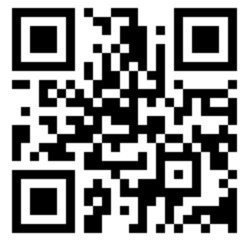
Также вы сами можете создать свой QR-код и зашифровать любую информацию. Конечно есть и ограничения на количество зашифрованной информации: 7089 цифр и 4296 букв. Есть два способа отсканировать QR-код. Можно просто использовать специальную или вшитую программу – навести камеру на изображение.
После этого программа моментально считает и выведет информацию на экран. Второй способ, просто сфотографировать код и загрузить на онлайн-сервис. Второй способ немного долгий, но также помогает расшифровать QR-code. Вот про то – как сканировать QR мы и поговорим в статье. Я приведу почти все простые способы, которыми вы всегда можете воспользоваться в любой ситуации.
- Способ 1: Через камеру или стандартное приложение
- iPhone, iPad, iPod
- Samsung
- Xiaomi
- Huawei
- BlackBerry
- Способ 2: Специальные программы
- Способ 3: С помощью компьютера через онлайн-сканер
- Яндекс.Браузер
- Проблемы с QR-сканером
Способ 1: Через камеру или стандартное приложение
ВНИМАНИЕ! Не все смартфоны имеют стандартные приложения или расширения для камеры. Так что если данный способ не поможет, то переходим ко второму.
iPhone, iPad, iPod
ПРИМЕЧАНИЕ! Функция автоматического сканирования доступно только на версию iOS 11 и выше. Если у вас версия системы ниже, то нужно будет скачивать дополнительную программу. Об этом смотрим главу ниже.
- В главном меню перейдите в настройки;
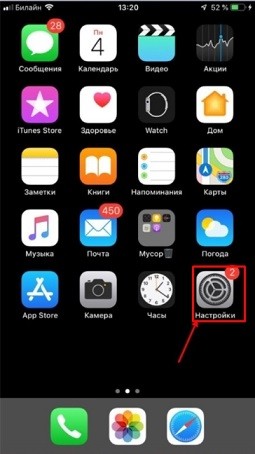
- Теперь находим раздел «Камера»;
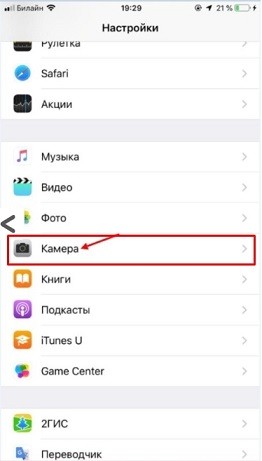
- Включите функцию «Сканирования QR-кода»;
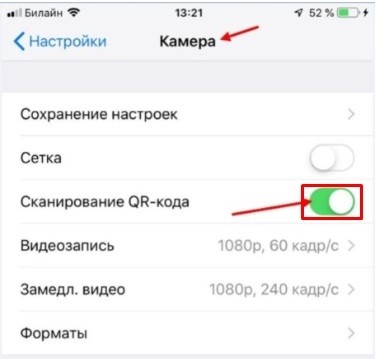
- Теперь заходим в камеру любым доступным способом;

- Наведите камеру на зашифрованную информацию и подождите, пока вам будет выведен ответ.

Samsung
- Запускаем «Bixpy Visiong» или камеру;
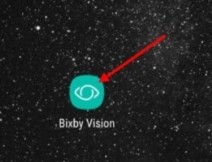
- Найдите в правом верхнем углу шестеренку и нажмите на неё;
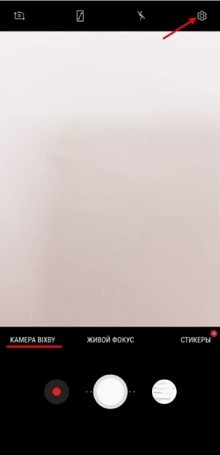
- Найдите режим «QR-код» и включите его;
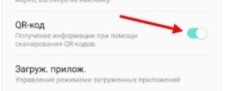
- Теперь на камере выбираем данный режим и просто сканируем код.
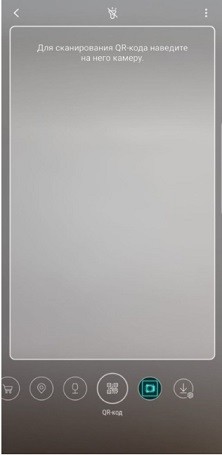
Xiaomi
Нужно зайти в папку «Инструменты» в основном меню. Далее ищем «Сканер». Если его нет, то значит ваш телефон не поддерживает стандартный инструмент и нужно скачать дополнительную программу.
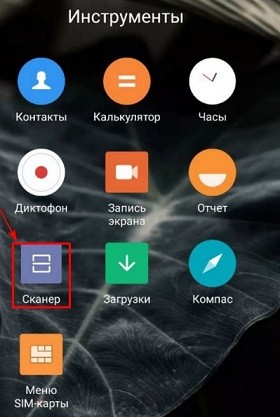
Huawei
- На главном экране, просто проведите пальцем снизу экрана вверх, чтобы вызвать дополнительное меню;
- После этого нажмите на значок сканера как на картинке ниже;
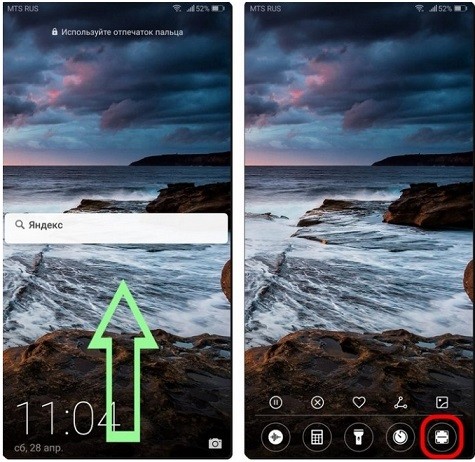
- Наводим код в установленный квадрат;
- В самом конце откроется информация, которая была закодирована;
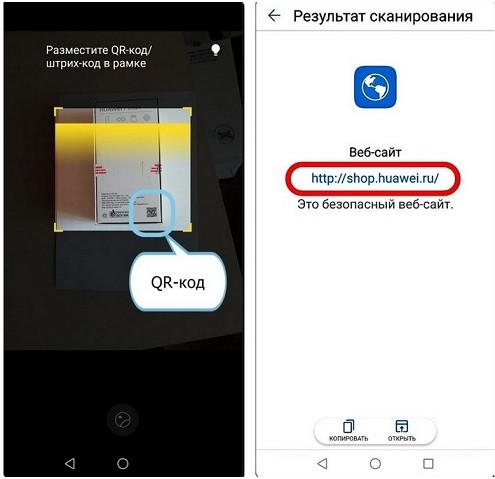
BlackBerry
Включаем камеру, далее снизу чуть правее кнопки для фотографий находим «Режим». После этого выбираем «Сканер». Далее, просто наводим камеру на нужное изображение.
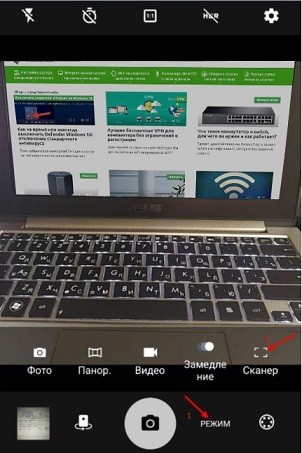
Способ 2: Специальные программы
В интернете есть большое количество приложений, которые бесплатно дают возможность отсканировать, расшифровать и распознать код с любого смартфона. Я не буду вам писать и давать наименования большого количества специальных программ, потому что это не нужно. Они все примерно одинаковые и работают по одному и тому же алгоритму.
ПРИМЕЧАНИЕ! При использовании сторонних программ, приложение будет спрашивать у вас разрешение на использование вашей камеры, а также доступ к папке с фото и видео. Без данного разрешения программа работать не будет и не сможет фотографировать изображение.
- Открываем Google Play или App Store и в поисковую строку вводим «QR сканер». Далее просто выбираем приложение с самым высоким баллом и открываем его. Вообще вы можете выбрать любое приложение, они все работают одинаково.
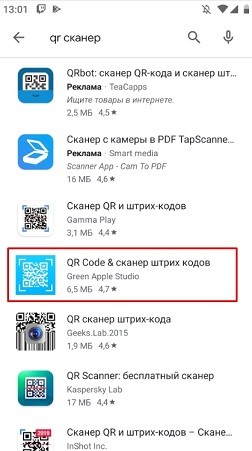
- Устанавливаем программу и в конце открываем её;
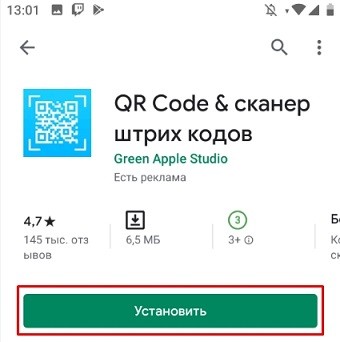
- Вас обязательно попросят разрешить доступ к камере, без этого фотографировать с этого приложения будет нельзя – поэтому нажимаем «Разрешить»;
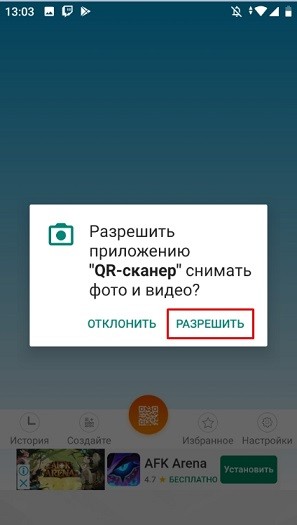
- Всё, теперь осталось просто навести квадрат на код.
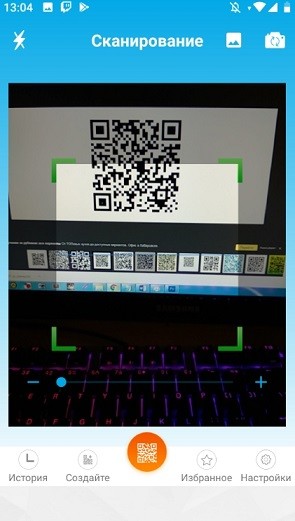
Способ 3: С помощью компьютера через онлайн-сканер
В интернете полно сервисов. На них вы можете – как считать, отсканировать код, так и создать свой собственный. Покажу на примере сервиса – decodeit.ru/qr .
Для того чтобы отсканировать свой код, просто нажимаем «Выбрать файл». Далее загружаем картинку или фотографию. После этого нажимаем «Отправить». В строке «Данные» вы должны увидеть закодированную информацию.
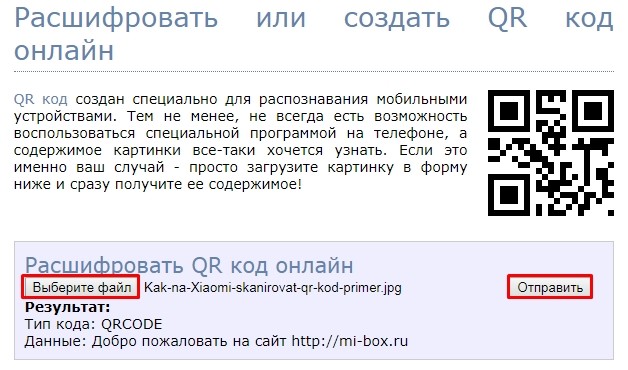
Чтобы создать свой QR-код, нужно просто ввести текстовую информацию ниже и также нажать «Отправить». Картинку вы можете сохранить или сфотографировать.
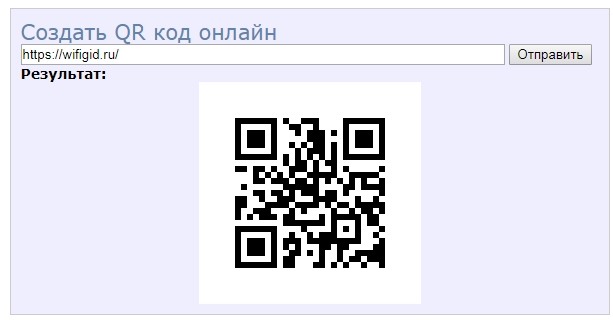
Яндекс.Браузер
У Яндекс браузера, оказывается, тоже есть встроенный кодер, и при этом не важно, какой у вас телефон: Андроид или iOs. Считыватель работает со всеми смартфонами. Правда если он раньше назывался просто QR-скан, то сейчас называется он по-другому. Из-за чего многие пользователи путаются.
- Скачиваем и устанавливаем браузер с Google Play или App Store;
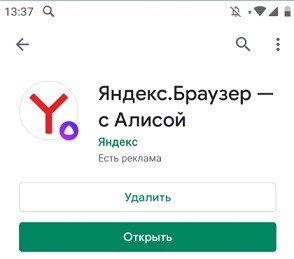
- После открытия нужно нажать на меню (три точки правее поисковой строки);
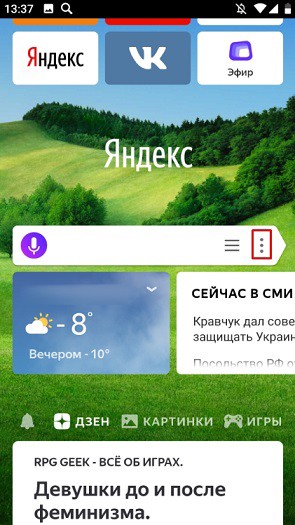
- Далее выбираем «Спросить картинкой». Данная функция называется так, потому что помимо QR-кода, вы также можете сфотографировать все что угодно, и «Алиса» расскажет – что изображено на картинке;
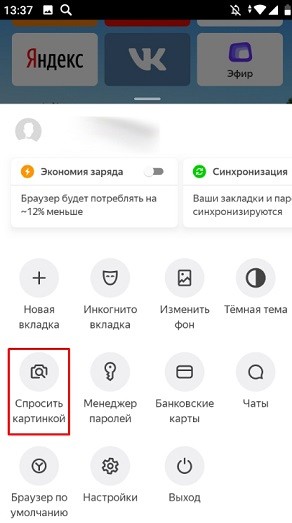
- Далее все как обычно – просто наводим камеру на код. Чтение на мобильном произойдет практически мгновенно. После этого вы можете перейти на сайт или произвести поиск предлагаемой информации в интернете.
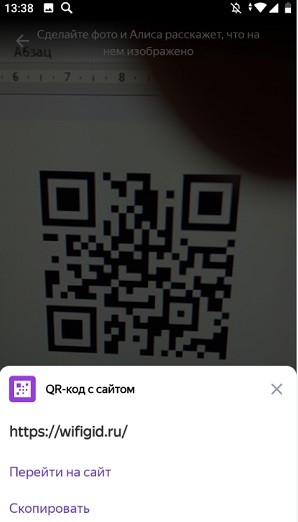
Проблемы с QR-сканером
Если у вас возникли трудности с использованием тех программ, которые я описал выше, то вы всегда можете задать свой вопрос в комментариях. Или воспользоваться некоторыми представленными рекомендациями:
- Если вы используете стороннюю программу, то вы можете полностью её переустановить. Или установить другое приложение.
- Если приложение встроенное, то я бы проверил наличие обновлений операционной системы или внутренних сервисов в Google Play;
- Возможно, код просто поврежден. Для проверки – отсканируйте код, который я указал в самом начале статьи;
- Протрите камеру, если она сильно загрязнена;
- Ещё раз проверьте, что вы разрешили использовать камеру для стороннего приложения.
- Постарайтесь ровно держать камеру во время чтения QR-кода.
Как сканировать QR-код на смартфоне на базе Android

В различных сферах деятельности широкое распространение нашли QR-коды, однако большинство пользователей по-прежнему игнорируют их эксплуатацию или просто не знают, что с ними делать.
Из этой статьи вы узнаете, как сканировать QR-код на смартфоне на базе Android, какой софт для этого может понадобиться, что может таить в себе загадочное графическое начертание и многое другое. Вооружившись полученными знаниями, вы сможете на практике использовать эту популярную и полезную функцию.
Что такое QR-код и для чего его придумали
Такое явление, как QR-код, впервые появилось в Японии. Изначально он был создан для нужд автомобильной индустрии, однако позднее нашел свое применение и в других сферах человеческой жизнедеятельности.
QR-код – это штрих-код, который может содержать различную информацию, включая описание товара/услуги в виде текста, ссылку на интернет-сайт, координаты положения магазина, контактные данные, реквизиты для оплаты и многое другое.
Современные смартфоны без труда могут считывать заложенную в QR-код информацию при помощи камеры устройства и специальных программ.
Как считывать QR-код
Алгоритм действие для сканирования и считывания данных:
- Шаг 1 – Открываете установленную программу для чтения QR-кода на мобильном телефоне;
- Шаг 2 – Направляете камеру смартфона на штрих-код, чтобы он полностью входил в обозначенные рамки;
- Шаг 3 – Если код автоматически не считался, то нажмите клавишу спуска затвора камеры.

По итогу этих нехитрых процедур смартфон должен считать QR-код и показать, что именно в нем зашифровано, либо предложить вам перейти по спрятанной ссылке.
Какие приложения использовать для чтения QR-кода
Для смартфонов на базе операционной системы Android создано огромное множество различных программ для чтения QR-кодов. Принцип работы у приложений практически идентичен, поэтому их выбор зависит от вкусовых предпочтений пользователя.
Рассмотрим наиболее популярные варианты мобильных приложений, включая «Молния QR-сканер», «QR сканер штрих-кода» от GeeksLab и «QR Code & сканер штрих кодов» от Green Apple Studio.
«Молния QR-сканер» — простая и понятная программа для считывания QR-кодов с интерфейсом на русском языке. Пользователи отмечают скорость и надежность работы, а также отсутствие излишне навязчивой рекламы. Для корректной работы приложению требуется лишь разрешение на использование камеры. Из особенностей «Молнии» можно выделить наличие истории сканов, тем самым, вы можете воспользоваться ранее отсканированной ссылкой, даже если кода уже нет под рукой. Полученные ссылки можно отправлять посредством популярных мессенджеров. Для чтения кода в темноте прямо в программе можно включить фонарик.

Если вам нужно не только считывать QR-коды, но и самому создавать их, то стоит присмотреться к приложению от Geeks Lab. Созданный штрих-код можно отправлять знакомым в социальных сетях и распространенных мессенджерах.
Пользователи хвалят программу за скорость работы, но отмечают, что приложение не читает QR-коды маленького формата, если на смартфоне не поддерживается макросъемка.
Самым популярным приложением для чтения QR-кодов на «Андроид» считается «QR Code & сканер штрих кодов». Он также может генерировать коды, при этом возможностей по шифрованию информации у этой программы еще больше. С ее помощью вы можете «спрятать»:
- Мероприятия;
- Контактные данные;
- Текущую геолокацию и многое другое.
Наиболее полезные коды вы можете хранить на отдельной вкладке, что весьма удобно. Кроме того, приложение может похвастать возможностью считывания кода с имеющихся на смартфоне фотографий!
Если же перечисленные программы вам не по душе, то можно обратиться к «Google.Объективу». Это детище разработчиков из Android, которое отличается богатым функционалом, включающим, в том числе, сканирование QR-кодов.












